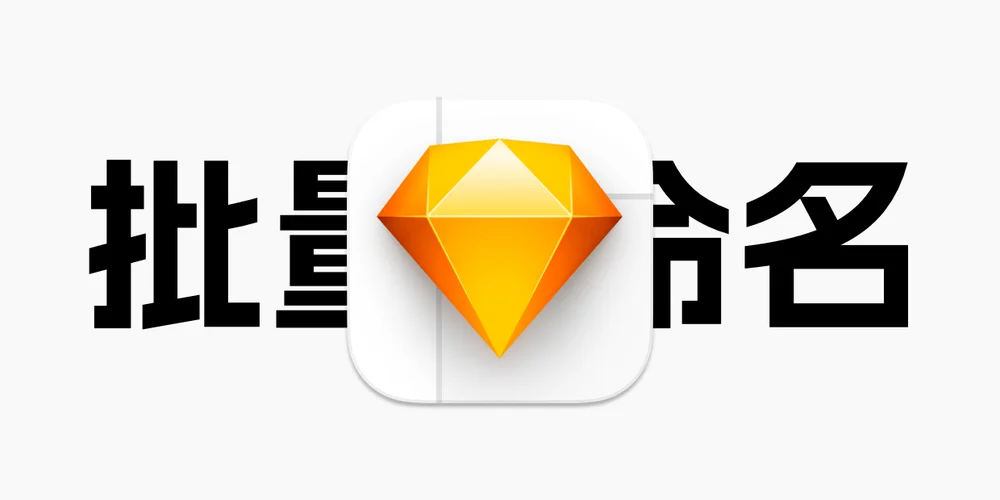
Sketch进阶教程:如何批量重命名图层和画板?
文章摘要
HeoGPT
这篇文章介绍了Sketch软件内置的批量重命名图层的功能。以往我们要借助插件才能完成,但这些插件长时间未更新,Sketch的插件生态逐渐衰退。文章以图文并茂的形式详细阐述了如何使用这个新的内置功能,包括批量删除图层名中的字符,替换图层名中的字符,以及按照特定格式重命名。这个内置工具的出现,使得用户无需再依赖插件进行批量重命名,大大提高了工作效率。
我们习惯使用command+R来修改图层和画板的名称,在上古时期我们想要批量重命名图层还需要使用插件才能完成这个工作,例如我们常见的插件Rename It

这些重命名插件感觉都是不太好用,因为插件作者都好多年没有更新过了。
sketch插件生态越来越差,不过好消息是重命名这个工作sketch终于集成到软件中来了。
选择你需要重命名的图层

选中我们需要更改的多个图层

按下command+R。是的,现在你可以选择多个图层来进行command+R的操作了。
我们可以看到重命名对话框。


我们来进行一些常用操作
批量删除图层名中的字符
例如将所有图层中的备份删除掉。
我们只需要在匹配中输入“备份”即可。

批量替换图层名中的字符
例如我们将所有的“矩形”替换为“图标”
在匹配中输入:“矩形”
在重命名中输入:“图标”
你可以在左侧看到图层名称的实时变化。

按照格式重命名
在匹配中我们不填写内容,在重命名中点击右侧的加号按钮来进行格式的输入,例如:

总结
sketch自带了重命名工具之后我们就不需要再使用插件来实现批量重命名了,这非常方便。你学会了吗?
- 感谢你赐予我前进的力量
打赏者名单
因为你们的支持让我意识到写文章的价值🙏
本文是原创文章,采用 CC BY-NC-ND 4.0 协议,完整转载请注明来自 张洪Heo
评论
生成评论
匿名评论
违规举报
✅ 你无需删除空行,直接评论以获取最佳展示效果


























